OneDriveは、多くのWindows ユーザーが日常的に使用しているMicrosoftのクラウドストレージサービスです。しかし、時々「OneDriveの更新が必要」というポップアップ通知が表示され、更新が正常に行えない問題が報告されています。今回は、この具体的な問題とその解決方法について解説します。
問題の詳細
Windows ユーザーが遭遇する「OneDriveの更新が必要」というポップアップ通知問題は、更新操作が正常に完了しないことが特徴です。更新を試みても成功せず、さらにアクションセンターから「OneDriveを更新するときに問題が発生しました」というメッセージが表示されます。
このメッセージが表示されると、ユーザーはファイルへのアクセスが制限される可能性があり、作業の効率が大幅に低下する可能性があります。特に、クラウドストレージを活用して仕事をしている方にとっては大きな問題となり得ます。
解決方法
幸い、この問題に対する一般的な解決策が存在します。以下にその手順を具体的に解説します。
OneDriveのリンクを解除する
まず初めに試すべき解決法として、OneDriveのリンクを解除する方法があります。以下の手順を試してみてください。
タスクバーに表示されているOneDriveのアイコンをクリックする
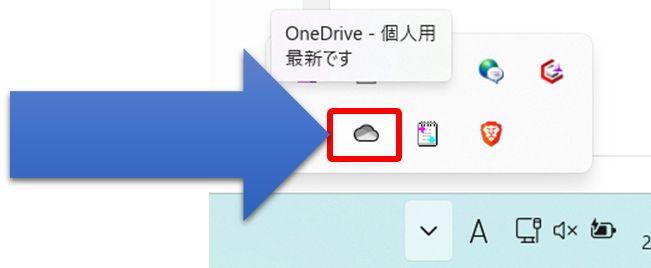
「設定」を開く
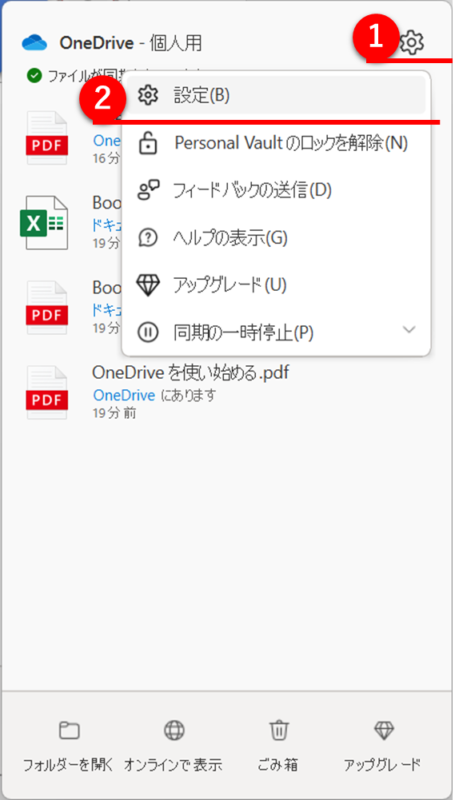
「アカウント」タブを開き、「このPCのリンクを解除」を選択してOneDriveのリンクを解除する。
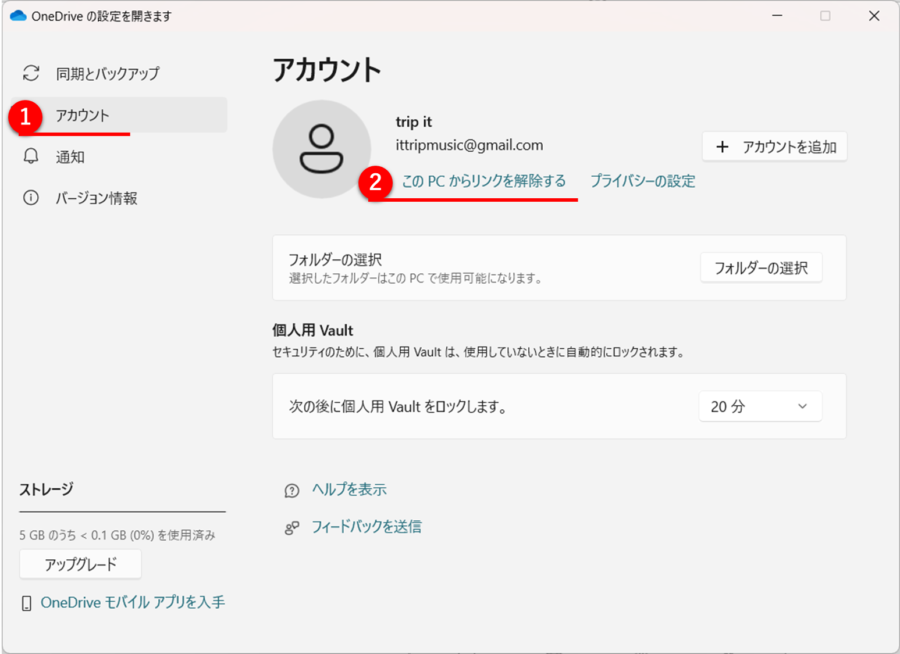
PCを再起動し、再度同じ画面からOneDriveのアカウントを追加する。
この手順は、OneDriveの接続を一度リセットし、新たに接続し直すことで問題を解決する可能性があります。
OneDriveを再インストールする
上記の手順を試しても問題が解決しない場合は、OneDriveを再インストールすると良いでしょう。
- 「スタート」ボタンを右クリックし、「コントロールパネル」を開く。
- 「プログラムのアンインストール」を選択し、「Microsoft OneDrive」を右クリックしてアンインストールを実行する。
- Microsoftの公式ウェブサイトからOneDriveを
- ダウンロードし、「OneDriveSetup.exe」をダブルクリックしてインストールする。
- 「スタート」メニューからOneDriveを起動し、アカウント情報を入力する。
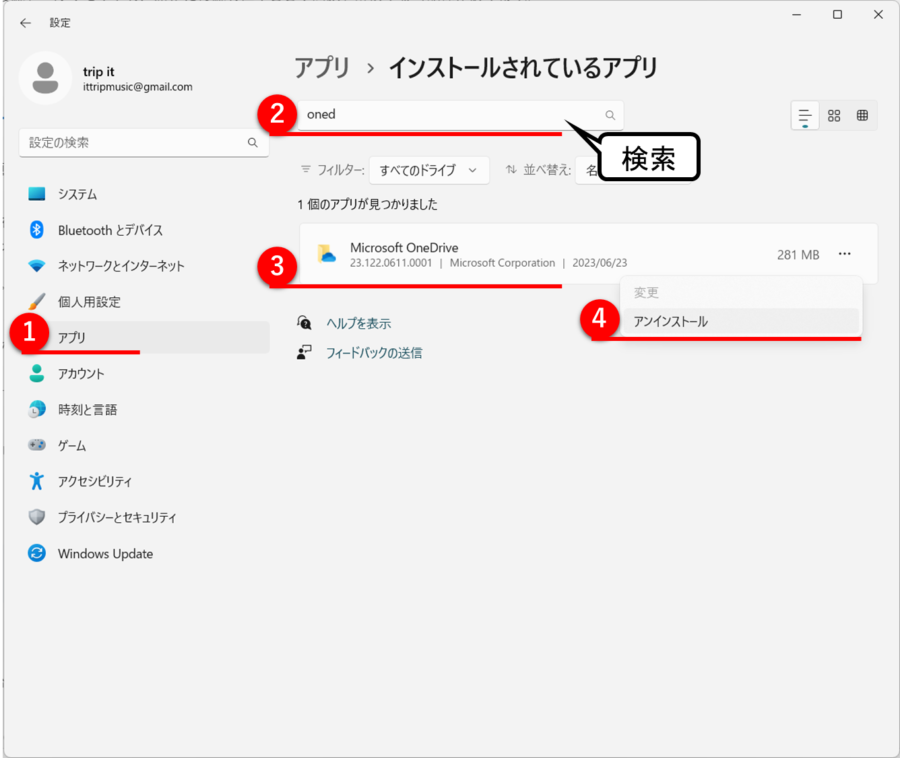
OneDriveを再インストールすることで、OneDriveのソフトウェア自体の問題を解決することが期待できます。
まとめ
OneDriveの更新エラーは、ユーザーの生産性を阻害する厄介な問題ですが、上記の手順に従えば大抵の場合は解決できます。リンクの解除から始めて、それでもダメな場合は再インストールを試すと良いでしょう。
この記事が皆様のOneDrive使用の一助となることを願っています。なお、これらの解決策が効果を発揮しない場合や、それ以外のエラーに遭遇した場合は、Microsoftの公式サポートに問い合わせてみることをおすすめします。

コメント